Cara Backup & Restore driver Di Windows dengan menggunakan DriverMax
 Driver merupakan hal yang penting apabila kita akan menginstall sistem
operasi, apabila kita mempunyai CD driver dari laptop / komputer bawaan
mungkin kita masih bisa bernafas lega, tapi apabila kita tidak mempunyai
driver bawaan tersebut mungkin kita akan berfikir dua kali untuk
menginstall sistem operasi lagi. Nah sekarang akan saya beri tutorial
bagaimana caranya kita membackup driver yang sudah terinstall di
komputer kita
Driver merupakan hal yang penting apabila kita akan menginstall sistem
operasi, apabila kita mempunyai CD driver dari laptop / komputer bawaan
mungkin kita masih bisa bernafas lega, tapi apabila kita tidak mempunyai
driver bawaan tersebut mungkin kita akan berfikir dua kali untuk
menginstall sistem operasi lagi. Nah sekarang akan saya beri tutorial
bagaimana caranya kita membackup driver yang sudah terinstall di
komputer kitaBACKUP DRIVER
Kita akan menggunakan driverMax untuk membackup driver, download driverMax Disini, setelah itu install driverMax tersebut seperti biasa
Setelah terinstall buka dengan cara klik star >> all program >> driverMax lalu arahkan kursos mouse pada driver Backup & Restore lalu klik Backup driver seperti berikut
Setelah klik "backup driver" lalu klik next , dan tunggu sejenak program akan mendeteksi driver yang digunakan setelah itu akan muncul driver yang digunakan pada komputer agan. Kalian bisa pilih salah satu driver yang ingin di backup atau untuk membackup seluruh driver klik "select all" , setelah itu klik "next"
Nah setelah itu akan muncul pilihan apakah anda mau menyimpan folder tersebut dalam bentuk folder atau kedalam bentuk file zip, tandai yang atas atai bentuk folder lalu klik next
Program akan melakukan proses backup driver, tunggu hingga selesai, setelah selesai driver akan disimpan di localdisk C://Mydocument/MyDriver
RESTORE DRIVER
Sekarang setelah proses Bakup selesai saatnya restore atau mengembalikan driver yang di backup, buka device manager terlebih dahulu. .lalu klik kanan driver yang belum terinstall dengan tanda terdapat tanda seru berwarna kuning lalu klik update driver software
Ini ane uji coba di windows 7, untuk windows XP / windows 8 caranya hampir sama. Setelah itu akan muncul tampilan seperti berikut
Klik yang bagian bawah "Browse my computer bla bla " setelah itu klik next , lalu cari letak driver yang sudah kita backup tadi
setelah itu klik "Ok", lalu klik "Next", selanjutnya program akan melakukan proses instalasi tunggu hingga sejenak kalau berhasil akan muncul status "Completing Install Driver". .







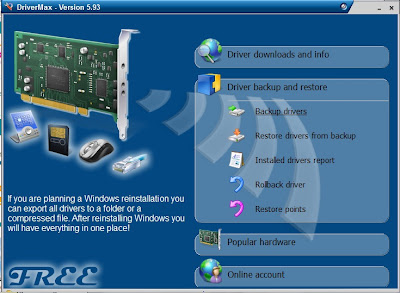


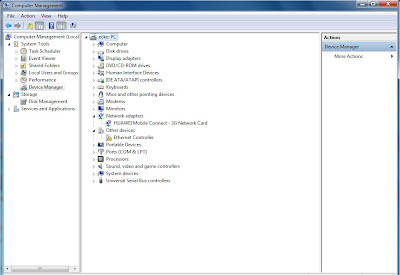






0 comments:
Post a Comment